如何放大电脑桌面字体大小
更新时间:2024-06-05 12:55:42作者:yang
在日常使用电脑时,有时候会觉得桌面上的字体太小难以辨认,这时候我们就需要调整电脑桌面字体的大小,在Windows系统中,调整桌面字体大小非常简单。只需要右击桌面空白处,选择显示设置,然后在缩放和布局选项中找到更改文本、应用等项目的大小,即可调整字体大小。通过这种简单的操作,我们就能够轻松放大电脑桌面上的字体,让我们的视觉体验更加舒适。
步骤如下:
1.在电脑桌面空白处点击右键,从弹出的右键菜单中选择“个性化”。
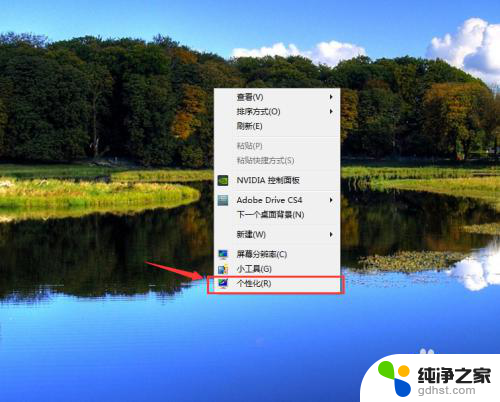
2.在弹出的个性化窗口中选择“显示”选项。
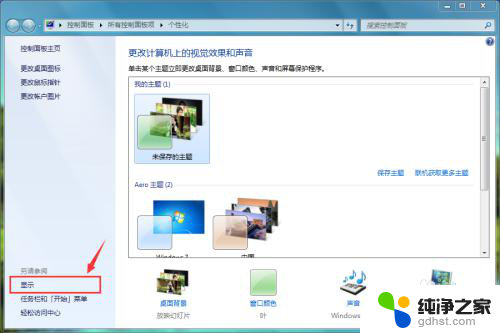
3.在弹出的显示参数中设置有三个参数选项:较小--这具选项是系统默认的选项,也就是说选择此选项。字体按照本来大小显示,既不放大,也不缩小;中等--此选项会把字体的字号放大到125%;较大--此选项会将字体的字号放大到150%。
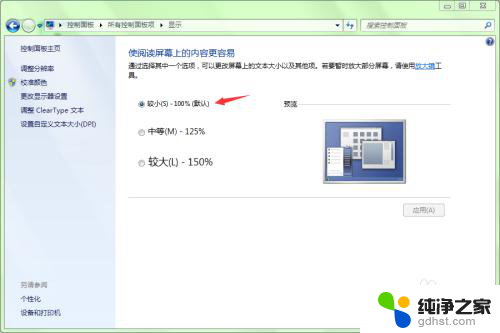
4.当我们选择了后面两项中的任何一项后,在下面会的一段文字提示。如果你觉得能接受提示中可能会出现的问题,单击“应用”按钮即可。
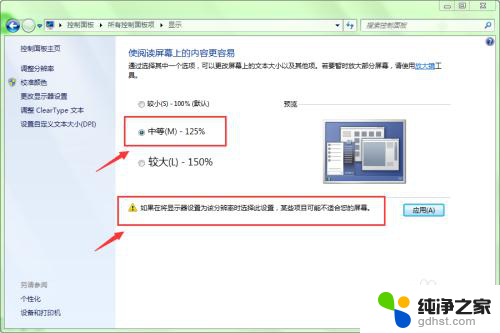
5.单击应用按钮后,又会弹出一个提示框。提示“你必须注销计算机才能应用这引些更改”。如果你想让应用立即生效,单击“立即注销”按钮。

6.注销后,我们可以看到桌面字体的字号已经变大了。
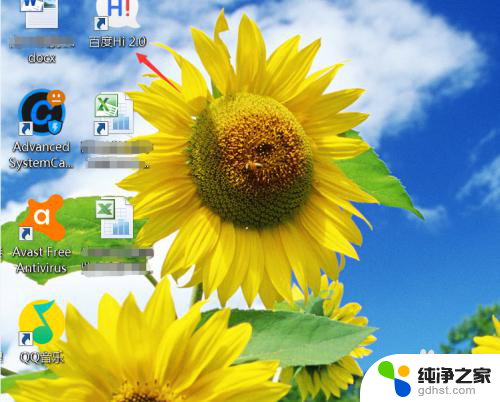
以上就是如何增大电脑桌面字体大小的全部内容,对于那些还不清楚的用户,可以参考小编的步骤进行操作,希望对大家有所帮助。
- 上一篇: 电脑怎么把英文字母改成大写
- 下一篇: wps文档图标显示不出来
如何放大电脑桌面字体大小相关教程
-
 word怎么放超大字体大小
word怎么放超大字体大小2024-07-20
-
 ppt如何批量修改字体大小
ppt如何批量修改字体大小2024-05-01
-
 电脑放大字体快捷键
电脑放大字体快捷键2024-03-22
-
 电脑字体大小怎么调小
电脑字体大小怎么调小2024-02-06
电脑教程推荐